WPS提供的郵件合并功能可以輕松滿足用戶的需求。從名稱的角度來看,郵件合并似乎只需要發送電子郵件,但它不是。它的主要功能在于文件合并。也就是說,首先建立包含所有文件的共同內容的主文檔和包含改變的信息的數據庫,然后使用該功能將改變的信息插入到主文檔中以形成合并的新文件。根據您的個人需要,您可以將合成文件保存到新文檔或不同的新文檔中,或打印它,或通過郵件發送它。
學校每學期都必須給優秀學生頒發各種獎項。由于有很多獎項,如何手工填寫不僅會降低工作效率,還會浪費寶貴的時間。如果你用電腦打印這些獎項,不僅可以節省時間和精力,還可以提高工作效率,事半功倍。用手輸入學生的名字也很麻煩。讓我們看看如何使用郵件合并功能批量打印獎項。有這種需要的朋友可以參考一下,希望對大家有所幫助。
首先,我們需要列一個清單,可以由WPS或ET來完成。這里,以外星人為例。創建一個新的表單,這里我們只有兩列數據,即名字和標題,它們是根據您的需要設計的。然后輸入相應的數據,如下所示。
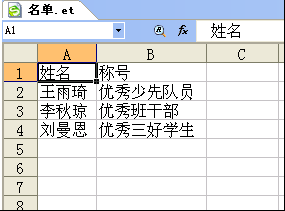
接下來,我們打開WPS,根據所用證書的大小設置頁面大小,然后將證書的圖片插入到文檔中,并將圖片的大小設置為與頁面大小相同,這樣圖片就可以填充頁面并將其設置為文本下的一行。如果沒有條件,可以省略這一步,可以根據目測放置文字的位置,然后打印后進行調整。
根據證書的樣式,在適當的位置插入三個文本框,用于放置學生的姓名、頭銜、獎勵學校和時間。學校頒發的每一個證書和時間都是一樣的。我們可以直接在文本框中輸入。我們如何將剛才列表中的姓名和頭銜插入到證書中?
我們點擊“視圖工具欄郵件合并”菜單,彈出“郵件合并”工具欄。
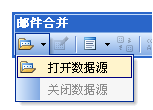
單擊第一個按鈕打開數據源。

在彈出的對話框中找到編輯過的文件,選擇我們使用的工作表,默認情況下是第一個工作表。這將連接文檔和數據源。

將光標放在學生姓名上,然后單擊第三個按鈕,并選擇插入合并字段。
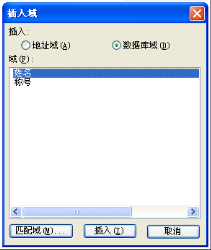
出現以下對話框,選擇“名稱”,單擊“插入”,并以同樣的方式將標題插入文檔。最后一種觀點如下。

單擊郵件合并工具欄上的第五個按鈕,在列表中顯示相應的名稱和標題。

工具欄中的按鈕
,您可以在每條消息之間切換。最后,點擊倒數第二個按鈕,打印出獎狀。

在這里,您還可以選擇打印某個證書或某些證書。別忘了,打印前記得刪除文檔中的證書圖片,因為它只幫助我們實現準確打印,不需要打印。
最終打印效果如下。







